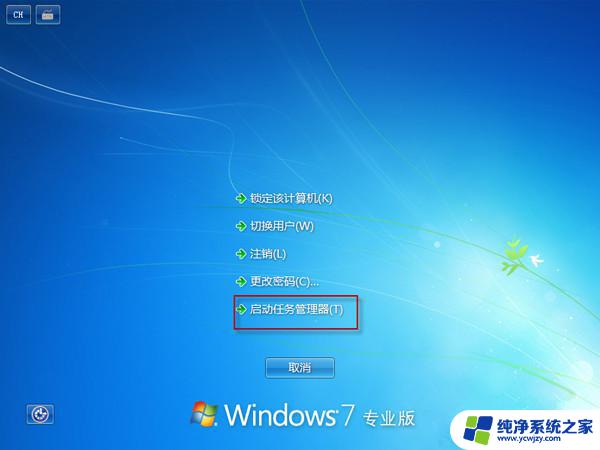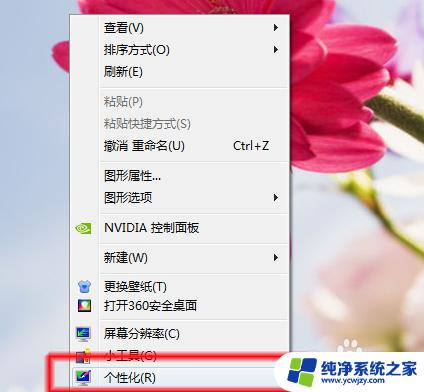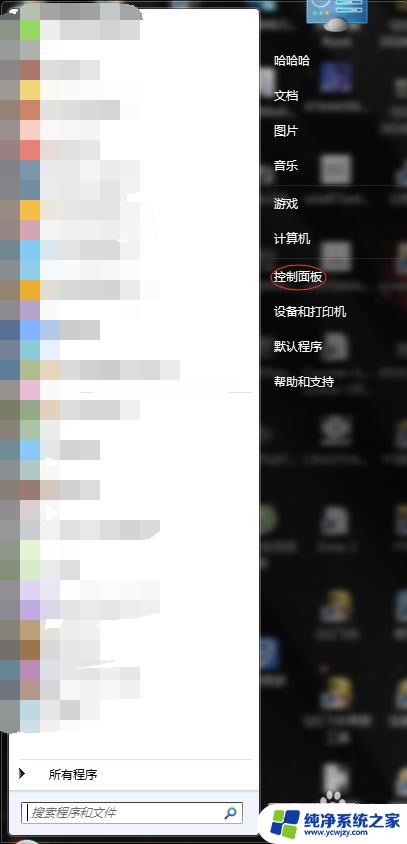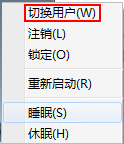windows7组合键 WIN组合键的快捷操作
windows7组合键,WIN组合键是Windows7操作系统中常用的快捷操作之一,它可以快速启动不同的应用程序、打开设置选项或者切换窗口,WIN键一般位于键盘左下角,相当于Windows的徽标,当与其他键组合使用时,可以实现各种实用功能。因此掌握WIN组合键的使用方法,对于提高工作效率和操作体验都是很有帮助的。下面我们就来一一介绍一些常见的WIN组合键的快捷操作。
方法如下:
1.Win :显示或隐藏“开始”菜单。
这个功能是它的基本功能!记住,是按一下显示,再按一下就隐藏奥。
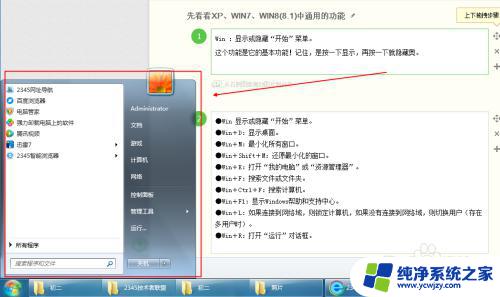
2.Win+D:显示桌面。
D:Destop的缩写,即桌面。
个人觉得,这个功能让我兴奋!特别是在XP系统中,有时候“显示桌面”按钮不在我们的任务栏中。而WIN7、8的这个按钮都在桌面右下角的,此快捷键也可以尝试。
此外,如果我们回到桌面后再按此组合键,就会回到原来打开的窗口的。

3.Win+M:最小化所有窗口。
此法等同于显示桌面,但是我们再按此组合键时。不会返回原来打开的窗口,这是它与上一个方法的区别。要想还原,请用下面的组合键
Win+Shift+M:还原最小化的窗口。
4.Win+E:打开“我的电脑”或WIN7、8中称为“计算机”。
E:Explot的缩写,即资源管理器。
这个功能也让人新奇。虽然我们可以在WIN7中单击任务栏处的“资源管理器”或XP的“我的电脑”,此法还是比较快捷方便的。

5.Win+F:搜索文件或文件夹。
F:Find的缩写,即寻找。
此法等同于我们单击开始→搜索
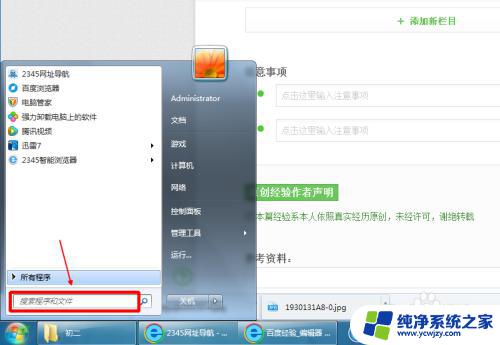
6.Win+Ctrl+F:搜索计算机。
此法可与上边的快捷键类比。它的功能等同于打开我的电脑,再单击左下角的“网络”.
此外,搜索计算机的目的是搜索同一个路由器、交换机下的所有PC.
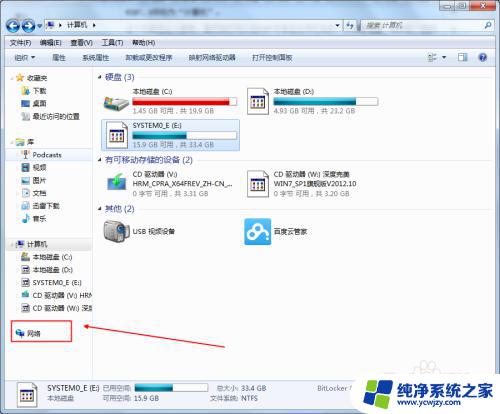
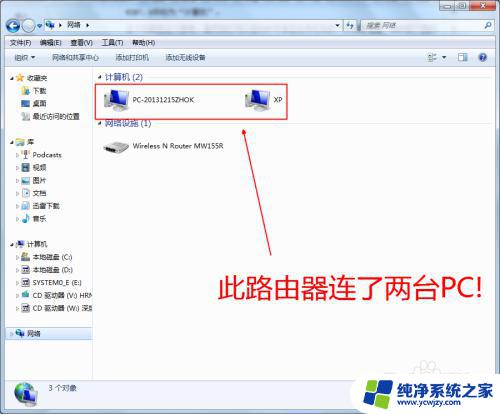
7.Win+R:打开“运行”对话框。
R:Run的缩写,即运行。
此法等同单击开始,再单击“运行”。使用快捷,而且非常实用,比如我们打开注册表,就要先打开运行。
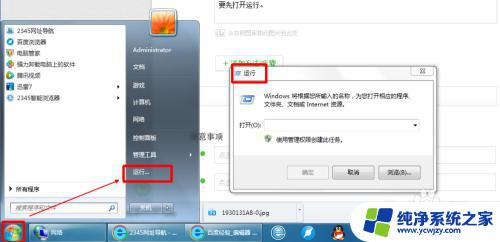
8.Win+L:锁定计算机
L:Lock的缩写,即锁定。
锁定后再进入就需要登录密码了,适用于短暂离开,防止被人偷窥隐私。此法类同于下图的三步。

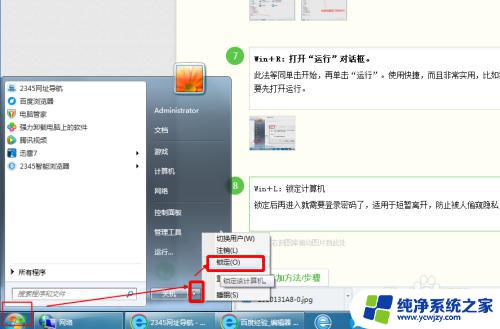
9.Win+F1:显示Windows帮助和支持中心。
由此需求的可以使用,非常快捷!
以上就是 Windows 7 组合键的全部内容,如果你遇到了这种问题,可以尝试使用本文提供的方法进行解决,希望这些内容能对你有所帮助。